远程访问软件允许您通过 Internet 访问另一台计算机。 这可以在世界任何地方完成。 一种用于 Mac 计算机的远程访问工具是 LogMeIn。 不过,这个应用程序并非没有缺陷。 因此,您想知道如何 从 Mac 移除 LogMeIn.
从 Mac 删除 LogMeIn 是保护您的安全的好方法。 因为,万一有人访问您的计算机,您的数据就会受到损害。 和, 从 Mac 计算机卸载不需要的应用程序 可以为更好的应用程序节省更多空间。
在这里,我们将讨论如何从 Mac 中删除 LogMeIn。 在第一部分,我们将讨论应用程序本身。 然后,我们将讨论如何在 Mac 启动阶段阻止应用程序启动。 最后,我们将教您如何彻底删除该应用程序。
内容: 第 1 部分。我的 Mac 上的 LogMeIn 是什么?第 2 部分。如何防止 LogMeIn 在 Mac 上启动时启动?第 3 部分。如何在 Mac 上完全卸载 LogMeIn?
第 1 部分。我的 Mac 上的 LogMeIn 是什么?
在我们教您如何从 Mac 中删除 LogMeIn 之前,我们将首先讨论该应用程序。 LogMeIn的 是一个远程访问工具。 这意味着您可以通过另一台设备(移动设备或另一台计算机)访问和操作另一台计算机。
从世界任何地方都可以通过 LogMeIn 访问另一台计算机。 您只需要连接 Internet 即可执行此操作。 此外,必须有一种安全形式,其中计算机将允许或授权另一个人的访问。
与其他远程访问工具一样,LogMeIn 的好处是深远的。 例如,来自世界其他地方的技术支持同事可以解决您计算机的问题,即使他或她不在计算机前。 然而,不利的一面是,控制您计算机的人也可以操纵您的数据。
第 2 部分。如何防止 LogMeIn 在 Mac 上启动时启动?
在我们教您如何从 Mac 中删除 LogMeIn 之前,您可能想知道如何在计算机启动期间阻止它启动。 这样,它不会减慢您的设备的速度,尤其是在启动过程中。
在下面的 Mac 计算机上查看如何防止 LogMeIn 在启动时启动:
- 打开你的 Mac 电脑。
- 访问系统偏好设置。
- 然后,访问 用户和组.
- 找到选项 登录项.
- 现在,找到 LogMeIn 的应用程序。 然后,选择它。
- 按下它的减号按钮。
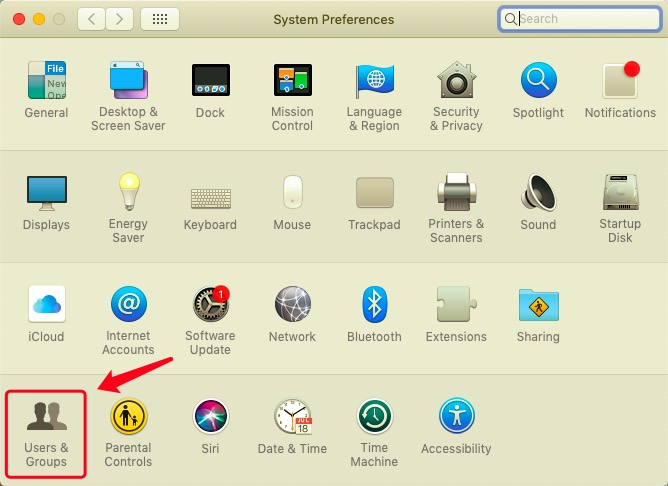
你可以做的另一件事是去 码头. 在该 Dock 上,选择 LogMeIn 应用程序并 右键单击 它的图标。 找到是否有标有“选项”的菜单。 如果功能旁边有支票 登录时打开,确保取消选中它。 确保保存新的首选项。
第 3 部分。如何在 Mac 上完全卸载 LogMeIn?
有多种方法可以在 Mac 上卸载 LogMeIn。 第一种是手动方法。 这种删除应用程序的形式涉及卸载应用程序并卸载其控制面板。 现在,从 Mac 删除 LogMeIn 的最佳方法是通过我们将在本文最后一部分概述的自动方法。
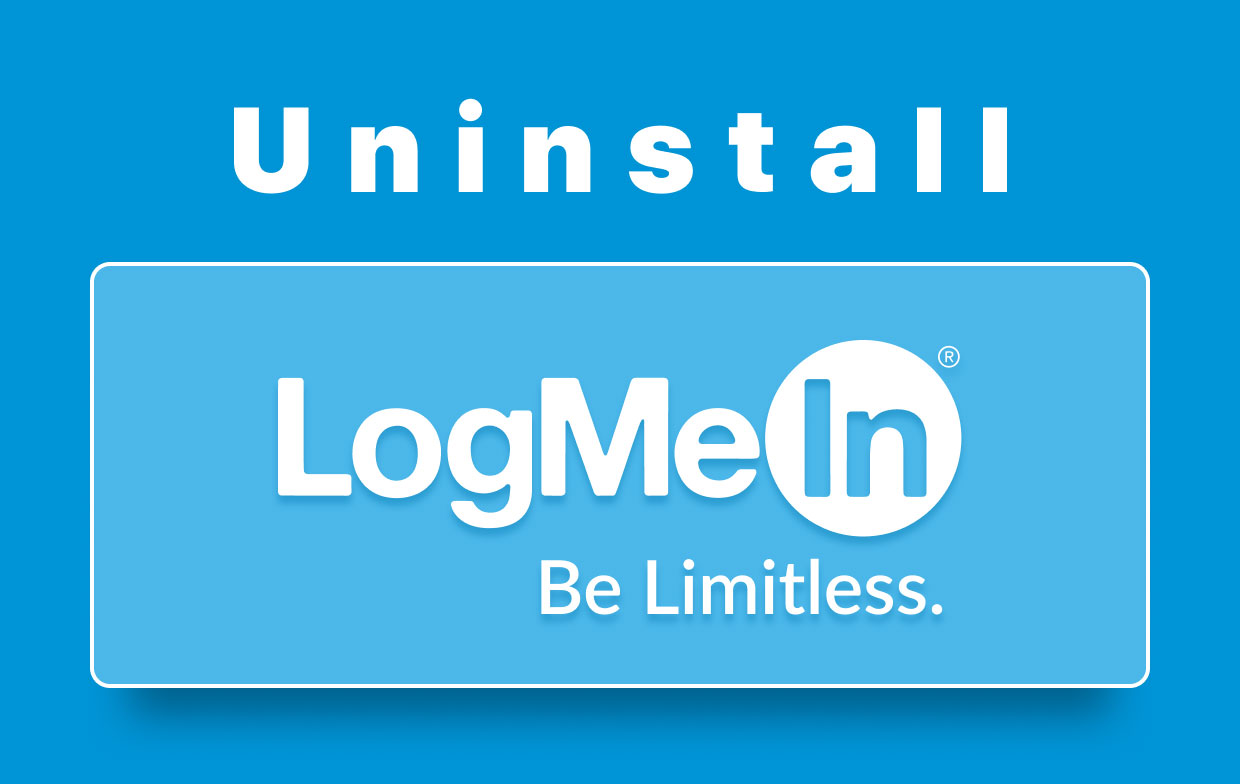
从 Mac 手动卸载 LogMeIn 应用程序
这是从 Mac 中删除 LogMeIn 的方法。 我们指的是从 Mac 计算机中删除实际应用程序的步骤:
- 确保先退出应用程序。 为此,请访问其 LogMeIn客户端 然后,选择 退出.
- 现在,启动 Mac 的活动监视器。 在此退出所有与 LogMeIn 相关的进程 活动监视器.
- 访问文件夹 应用. 找到 LogMeIn 客户端的应用程序。 将其移至废纸篓。
- 启动 Mac Finder,然后在其菜单栏中按 Go。 选择显示的选项 转到文件夹.
- 输入
~/Library在出现的窗口中。 然后,按下它的 Go 按钮。 - 删除与 LogMeIn 相关的所有文件和文件夹。 通常,这些是以下内容:
~/Library/Application Support/ LogMeIn Client~/Library/Saved Application State/com.logmein.ignition.savedState
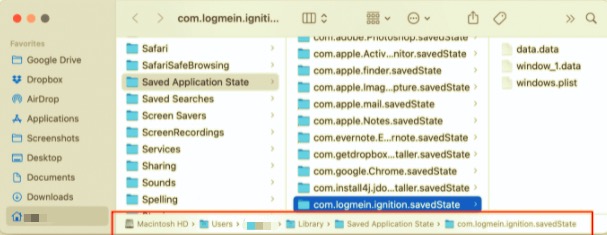
- 现在,访问 Mac 中的 Library 文件夹。 我们指的是未隐藏的 Library 文件夹。 现在,找到这些文件和文件夹。 将它们移向垃圾箱。 这些是以下内容:
/Library/Application Support/LogMeIn//System/Library/Extensions/LogMeInSoundDriver*.kext/Library/Application Support/LogMeIn/drivers/LogMeInSoundDriver*.kext/Library/LaunchAgents/com/logmein./Library/LaunchDaemons/com.logmein.*/Library/Printers/LogMeIn/LogMeInPrinter.bundle
- 将所有这些文件和文件夹移至废纸篓后,请确保清空废纸篓。 然后,重新启动计算机。
从 Mac 手动卸载 LogMeIn 控制面板
现在我们还将转到有关如何从 Mac 删除 LogMeIn 的手动方法的第二部分。 请按照以下步骤操作:
- 关闭您的 LogMeIn 帐户。 为此,请按工具栏中的图标。 我们指的是 LogMeIn 图标。 然后,选择 Exit 退出.
- 访问 Mac 的文件夹 应用. 现在,通过双击其图标打开 LogMeIn 控制面板。
- 在左侧,单击 关于我们. 现在,按 卸载 在右侧。
- 启动 自学资料库 再次使用 Finder 文件夹。 删除 LogMeIn 的支持文件以完全删除 LogMeIn。 这些是以下内容:
~/Library/Cookies/com.logmein.ignition.binarycookies~/Library/Cookies/com.logmein.Toolkit.binarycookies~/Library/Logs/LogMeIn Client~/Library/Preferences/com.logmein.ignition.plist~/Library/Preferences/com.logmein.ignition.xml~/Library/Preferences/com.logmein.Toolkit.plist~/Library/Caches/com.logmein.ignition~/Library/Caches/com.logmein.Toolkit
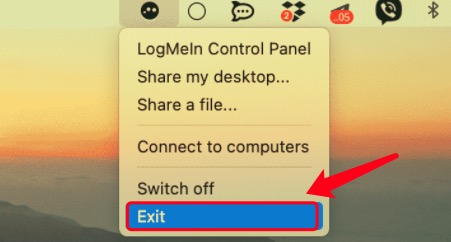
- 现在,清空垃圾箱。 然后,重新启动计算机。
在 Mac 上自动卸载 LogMeIn
您可以使用以下命令在 Mac 上自动删除 LogMeIn PowerMyMac. 这个工具由 iMyMac 开发,是一个有很多好处的优化工具。 您可以使用它通过删除垃圾文件来释放计算机上的存储空间。
除此之外,您可以使用它自动从 Mac 中删除 LogMeIn。 请按照以下步骤操作:
- 抓住 PowerMyMac 并安装它。 然后,在 Mac 上启动它。
- 点击 App卸载程序 在左侧面板上。
- 然后,单击 SCAN.
- 在出现的应用程序列表中,选择 LogMein 及其所有数据。
- 现在,点击 清洁.
- 等到 PowerMyMac 告诉您卸载过程已完成。

您可能已经注意到,使用 PowerMyMac 可以更轻松地从 Mac 中删除 LogMeIn。 您不必为了摆脱应用程序而陷入困境。 这样,你可以得到 PowerMyMac 来自 iMyMac.com 的主网站。



